Android Auto olyan alkalmazás, amely lehetővé teszi, hogy az okostelefon úgy működjön az autóval, mintha egy rendszer lenne. Amikor működik, ragyogó módja annak, hogy a zene, a GPS és a kommunikációs alkalmazások egyetlen rendszeren fussanak.
Ha nem működik, vagy folyamatosan meghibásodik, úgy érezheti, mintha a járművével harcolna. Íme néhány általános javítás, amelyet kipróbálhat, ha az Android Auto nem működik.
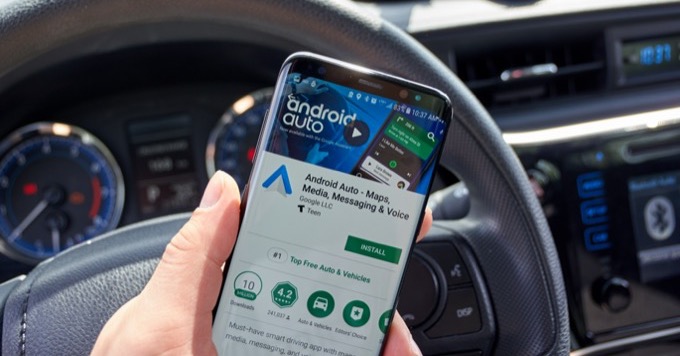
1. Kompatibilis az autója?
Az első és legfontosabb, amit meg kell állapítania, hogy az autó támogatja az Android Autót. Lehet, hogy csak a rivális Apple Carplay szabványt támogatja, vagy más módon nem kompatibilis a járművével.
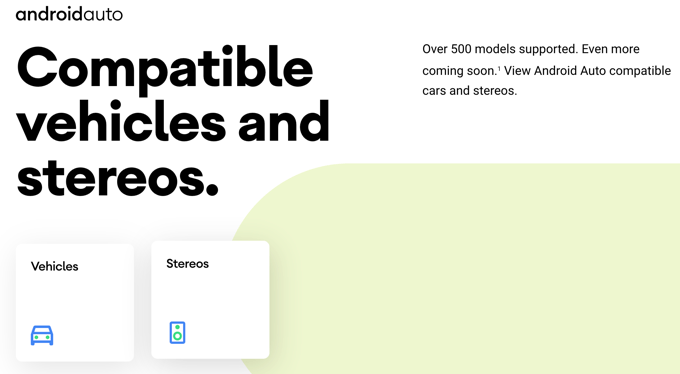
2. A megfelelő autóhoz csatlakozik?
Ha telefonját úgy állította be, hogy vezeték nélkül működjön egynél több autóval, akkor az Android Auto vezeték nélkül csatlakozhat a rossz autóhoz. Mielőtt csalódottan kitépné a haját, ellenőrizze, hogy valóban csatlakozik-e a kívánt autóhoz.
3. Indítsa újra a telefont
Ez a legalapvetőbb hibaelhárítási lépés minden Android-hoz kapcsolódó probléma esetén. Kapcsolja ki a telefont, majd kapcsolja be újra. Régebbi androidos telefonok esetében ez olyan egyszerű, mint a bekapcsológomblenyomva tartása a kézibeszélő kikapcsolásához. Újabb modelleken csúsztassa lefelé az értesítési árnyékot, válassza ki a bekapcsolás ikont, majd válassza a Kikapcsolásvagy az Újraindításlehetőséget .
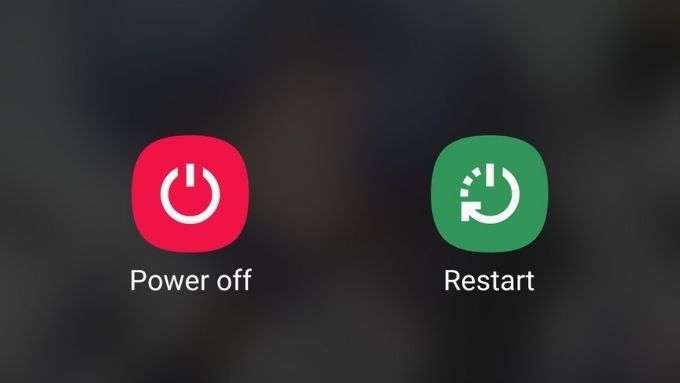
Remélhetőleg a telefon újbóli bekapcsolása után a dolgok a tervek szerint működnek.
4. Próbáljon ki egy másik telefont
A hibaelhárítási folyamat kulcsfontosságú része annak elkülönítése, ahol a probléma található. Tehát, ha hozzáfér egy másik Android telefonhoz, amelyen Android Auto van, próbálkozzon az autóval. Ha ugyanazt a problémát is tapasztalja, akkor ez kizárhatja a telefont.
Ha nem a telefonról van szó, ez azt jelenti, hogy figyelmét az autó rendszereire összpontosíthatja. Ha egy másik Android telefonon működik, ez azt sugallja, hogy a probléma valójában a kézibeszélő valamilyen aspektusával kapcsolatos. Nem szabad megfeledkeznünk arról, hogy maga a kapcsolat az Android Auto egyik alkotóeleme, ami a következő javításhoz vezet.
5. Használjon USB-kapcsolatot, amikor csak lehetséges

Az Android Auto most vezeték nélküli változatban érkezik, ami nagyon kényelmes, ahogy elképzelheti. Bármely vezeték nélküli kapcsolat eredendően kevésbé megbízható, mint a vezetékes. Ha gyenge teljesítményt nyújt a vezeték nélküli Android Auto módban, váltson inkább kábelkapcsolatra.
6. Használjon jobb kábelt
Több különböző kábelt is kipróbáltunk az Android Auto alkalmazással, és ezek nem mindegyikek. Néhány rossz minőségű USB kábel szétkapcsolást okozhat. Ha lehetséges, próbáljon meg egy jobb minőségű vagy egyszerűen más kábelt használni. Ez mindenféle megbízhatósági problémát megoldhat.

Figyeljen arra is, hogy a kábel szorosan és biztonságosan ül-e a telefonhoz rögzített helyen. Ha a telefont úgy helyezzük el, hogy ez megterhelje ezt a kapcsolatot, akkor is tapasztalhatjuk, hogy lekapcsolódunk, amikor az autó áthalad az út dudorain.
7. Indítsa újra vagy állítsa vissza az Infotainment rendszert
Attól függően, hogy autója információs és szórakoztató rendszere működik, előfordulhat, hogy nem hajt végre tiszta rendszerindítást minden alkalommal, amikor bejön és elfordítja a kulcsot. Érdemes tehát megnézni a kézikönyvben, hogy van-e kifejezett módja a rendszer újraindítására.
8. Az Android Auto gyorsítótárának törlése
Sok Android-alkalmazás rendelkezik olyan gyorsítótárral, amely ideiglenes fájlokat tartalmaz, például a hitelesítéshez vagy az egyéni beállításokhoz. Ha a gyorsítótár sérül, vagy egyéb módon meghibásodik, az alkalmazások összeomlását vagy megbízható működését okozhatja. Könnyen alaphelyzetbe állíthatja az olyan alkalmazások gyorsítótárát, mint az Android Auto. Kérjük, vegye figyelembe, hogy a pontos lépések az egyes Android-telefonok márkáin eltérőek lehetnek:
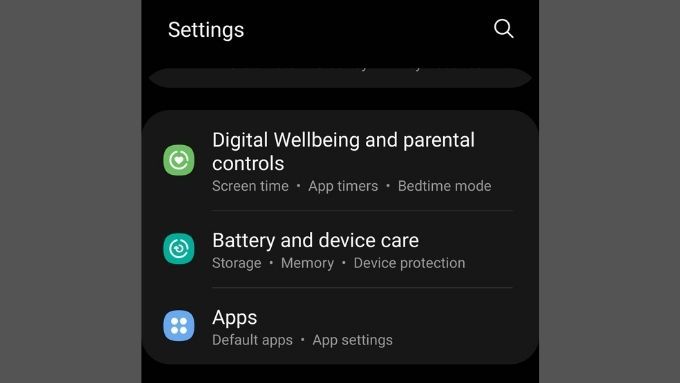
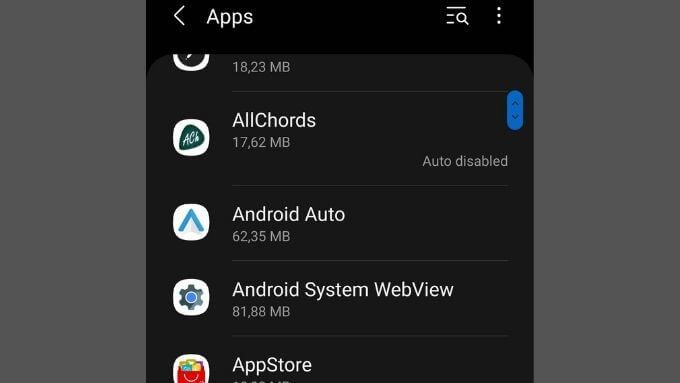
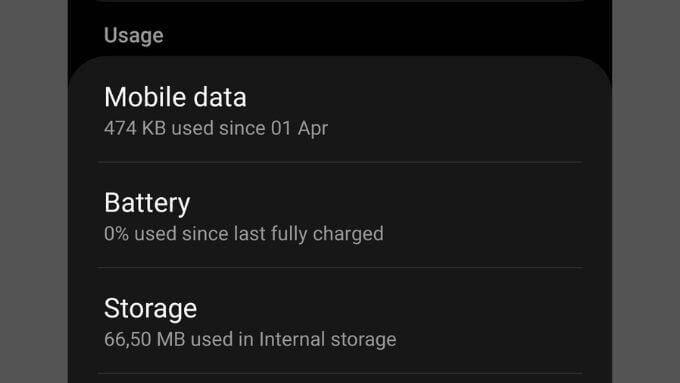

Lehetséges, hogy bezárja az alkalmazást, majd újra megnyitja hogy a változások teljes mértékben érvénybe lépjenek.
9. Minden frissítése
Ha az Android Auto korábban nagyon jól működött, de aztán sikertelennek bizonyult, akkor frissítenie kell.
Először ellenőrizze, hogy maga a telefonja is függőben van-e. Nyissa meg a Beállítások menüt, és keresse meg a Szoftverfrissítés menüt. Ennek pontos helye a márkájú telefononként eltérhet. Ha van függőben lévő frissítés, telepítse azokat.
Ezután ellenőriznie kell, hogy az Android Auto frissült-e. Nyissa meg a Google Play Áruházat, és keressen rá az Android Autokifejezésre. Ha rendelkezésre állnak frissítések, akkor megjelenik egy frissítési gomb.
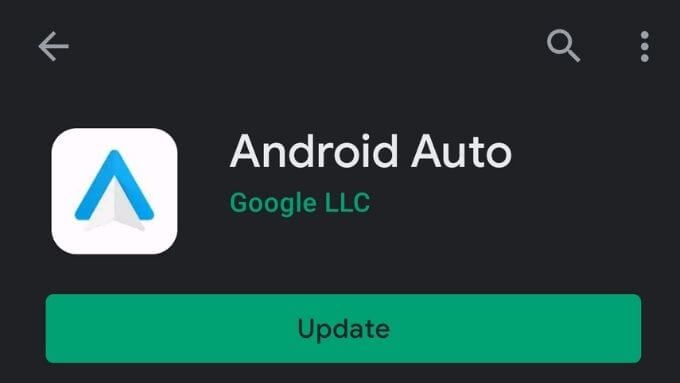
Végül tegye ugyanezt az Android Auto alkalmazással használt alkalmazásoknál is. Például, ha a Google térkép funkcióval navigál, győződjön meg arról, hogy a Google Maps alkalmazás naprakész.
10. Frissítse autóját
Bár ez sok ember számára újszerű ötlet lehet, frissítheti autója infotainmentjének firmware-jét is. Amint hibákat fedeznek fel vagy új funkciókat adnak az Android Auto szolgáltatásba, az autógyártók új szoftvert adnak ki járműveikhez.
A követendő pontos folyamat a kézikönyvben található, de általában valószínűleg töltsön le egy frissített firmware fájlt, majd másolja át egy USB meghajtóra. Ezután csatlakoztassa azt a meghajtót ugyanabba a portba, amelyet az Android Auto esetében használna, és a menükön belül kezdeményezheti a frissítést.
11. Az Android Auto eltávolítása és újratelepítése
Néha előfordulhat, hogy egy alkalmazás megsérül, ebben az esetben a megoldás az eltávolítás, majd az újratelepítés lehet a megoldás. A következőket kell tennie:
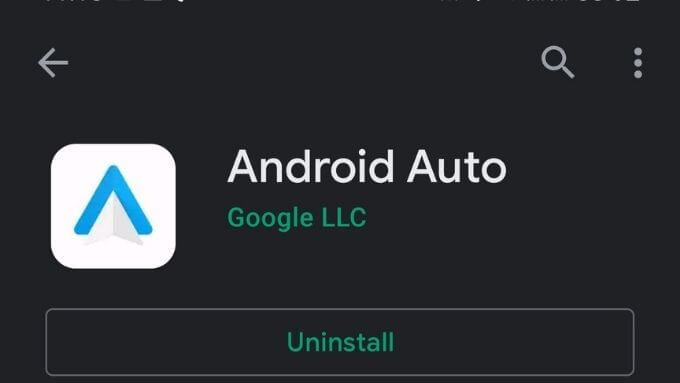
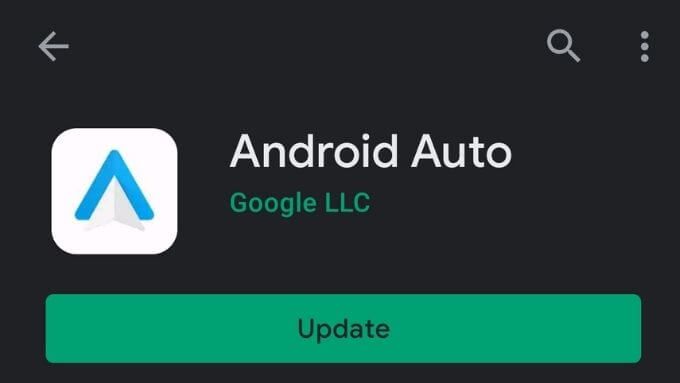
Ha valóban alkalmazáskorrupciós probléma volt, akkor most nem lehet probléma az Android Auto futtatásával.
Ha minden más nem sikerül, próbálkozzon az Android Auto telefonképernyőkhöz
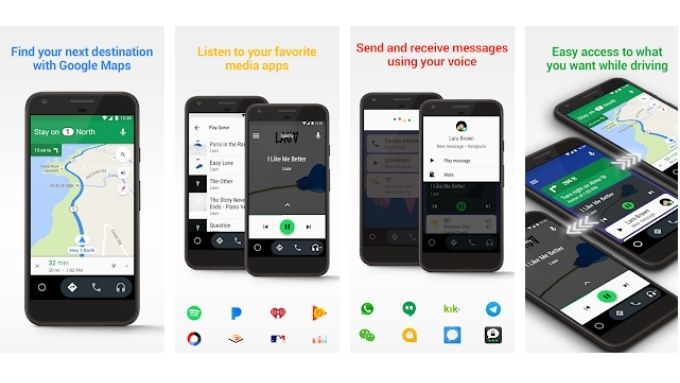
Ha kiderül, hogy autójának információs és szórakoztató rendszere egyszerűen nem működik az Android Auto alkalmazással, ez nem azt jelenti, hogy teljesen le kell mondania róla. Van az alkalmazásnak Android Auto telefonképernyőkhöz nevű verziója, amelyet telefonjával használhat az irányítópulton. Nem annyira elegáns, mint a megfelelő integráció autója rendszereivel, de a munkát ugyanúgy elvégzi.